
Llwybrydd Wi-Fi D-Cyswllt Dir-620
Yn y cyfarwyddyd hwn byddwn yn siarad am sut i ffurfweddu'r D-Link Dire Dir-620 llwybrydd di-wifr i weithio gyda rhai o'r darparwyr poblogaidd yn Rwsia. Bwriedir y llawlyfr ar gyfer defnyddwyr cyffredin sydd angen ffurfweddu'r rhwydwaith di-wifr yn y cartref fel ei fod newydd weithio. Felly, ni fydd yr erthygl hon yn araith am fersiynau meddalwedd amgen cadarnwedd Dir-620, bydd y broses gyfan o osod yn cael ei wneud o fewn fframwaith y cadarnwedd swyddogol o D-Link.
Gweler hefyd: cadarnwedd D-Link Dir-620
Er mwyn ystyried y materion cyfluniad canlynol:
- Diweddaru cadarnwedd o'r Safle Swyddogol D-Link (mae'n well ei wneud, nid yw o gwbl yn anodd)
- Ffurfweddu Cysylltiadau L2TP a Pppoe (ar Enghreifftiau Beeline, Rostelecom. Mae PPPOE hefyd yn addas ar gyfer darparwyr TTK a Dom.RU)
- Ffurfweddu rhwydwaith di-wifr, gosod cyfrinair Wi-Fi.
Llwytho'r cadarnwedd a chysylltu'r llwybrydd
Cyn sefydlu cyfluniad, dylech lwytho'r fersiwn cadarnwedd diweddaraf ar gyfer eich fersiwn o'r llwybrydd Dir-620. Ar hyn o bryd mae tri diwygiadau gwahanol yn y llwybrydd hwn: A, C ac D. Er mwyn cydnabod yr adolygiad o'i llwybrydd Wi-Fi, cyfeiriwch at y sticer lleoli ar ei ran isaf. Er enghraifft, mae llinyn h / w ver. Bydd A1 yn dweud bod gennych ddiwygiad Dir-620 Dir-620 A.
Er mwyn lawrlwytho'r cadarnwedd diweddaraf, ewch i wefan swyddogol D-Link FTP.DLINK.RU. Byddwch yn gweld strwythur y ffolder. Dylech fynd ar hyd y ffordd /Tafarn /Llwybrydd /Dir-620 /Cadarnwedd. , Dewiswch y ffolder Diwygiadau priodol o'ch llwybrydd a lawrlwythwch y ffeil gyda'r estyniad .Bin wedi'i leoli yn y ffolder hon. Dyma'r ffeil cadarnwedd ddiweddaraf.
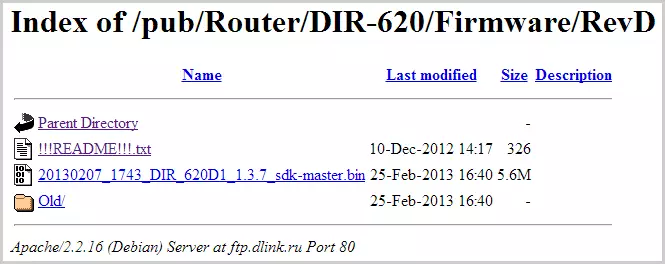
Ffeil cadarnwedd Dir-620 ar y wefan swyddogol
Nodyn: Os oes gennych lwybrydd Dir-620 Dir-620 Direction A gyda fersiwn cadarnwedd 1.2.1, mae angen i chi hefyd lwytho'r cadarnwedd 1.2.16 o'r hen ffolder (ffeil yn unig_for_fw_1.2.1_dir_620-1.2.16-20110127.fwz ) a diweddariad cyntaf gyda 1.2.1 i 1.2.16, ac yna tan y cadarnwedd olaf.

Gwrthdroi ochr y llwybrydd Dir-620
Nid yw cysylltu Llwybrydd Dir-620 yn cynrychioli anawsterau arbennig: dim ond cysylltu cebl eich darparwr (Beeline, Rostelecom, TTK - bydd y broses cyfluniad yn cael ei hystyried ar eu cyfer) i'r porthladd Rhyngrwyd, ac un o'r porthladdoedd LAN (gwell - Lan1 ) Cysylltwch y wifren â chyfrifiadur Cysylltydd Cerdyn Rhwydwaith. Cysylltu pŵer.
Eitem arall i'w wneud yw gwirio'r gosodiadau cysylltiad ar y rhwydwaith lleol ar eich cyfrifiadur:
- Yn Windows 8 a Windows 7, ewch i'r "Panel Rheoli" - "Canolfan Rheoli Rhwydwaith a Chanolfan Rhannu", i'r dde yn y ddewislen Dewiswch "Newid y Gosodiadau Adapter", cliciwch ar y rhestr o'r cysylltiad lleol Llygoden Cliciwch a chliciwch "Eiddo "A mynd i'r trydydd eitem.
- Yn Windows XP, ewch i'r panel rheoli - "Cysylltiadau Network", dde-glicio ar y "cysylltiad dros y rhwydwaith lleol" a chliciwch "Eiddo".
- Yn eiddo agoriadol y cysylltiad, fe welwch restr o gydrannau a ddefnyddir. Dylai ddewis "Fersiwn Rhyngrwyd 4 Fersiwn 4 TCP / IPV4" a chliciwch y botwm Properties.
- Yn yr eiddo protocol, rhaid ei osod: "Cael y cyfeiriad IP yn awtomatig" a "cael cyfeiriad gweinydd DNS yn awtomatig". Os nad yw mor, yna newidiwch ac achubwch y gosodiadau.
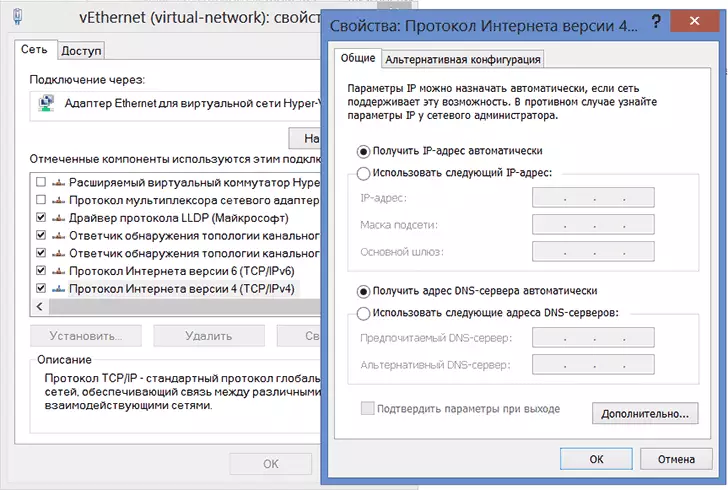
Sefydlu LAN ar gyfer Llwybrydd D-Link Dir-620
Nodyn ar gyfer cyfluniad pellach o lwybrydd Dir-620: Gyda'r holl gamau gweithredu dilynol cyn diwedd y lleoliad, gadewch eich cysylltiad o'r rhyngrwyd (Beeline, Rostelecom, TTK, Dom.ru) wedi ei rwygo. Hefyd, ni ddylid ei gysylltu ac ar ôl sefydlu'r llwybrydd - bydd y llwybrydd yn ei osod yn annibynnol. Y cwestiwn mwyaf cyffredin yw ar y safle: mae'r rhyngrwyd ar y cyfrifiadur, ac mae dyfais arall wedi'i chysylltu â Wi-Fi, ond heb fynediad i'r rhyngrwyd, mae'n gysylltiedig â'r ffaith eu bod yn parhau i redeg y cysylltiad ar y cyfrifiadur ei hun.
Cadarnwedd D-ddolen Dir-620
Ar ôl i chi gysylltu'r llwybrydd a gwneud yr holl gwciau eraill, yn rhedeg unrhyw borwr ac yn y bar cyfeiriad, nodwch 192.168.0.1, pwyswch Enter. O ganlyniad, dylech weld y ffenestr ddilysu lle mae angen i chi fynd i mewn i'r Llwybryddion D-Lwybr Safonol Mewngofnodi a Chyfrinair - Gweinyddol a Gweinyddiaeth yn y ddau faes. Ar ôl mewnbwn priodol, fe gewch chi'ch hun ar dudalen gosodiadau'r llwybrydd, a allai, yn dibynnu ar fersiwn a osodwyd ar hyn o bryd o'r cadarnwedd, ymddangosiad gwahanol:

Yn y ddau achos cyntaf, yn y ddewislen, dewiswch "System" - "Update Software", yn y trydydd - cliciwch "Gosodiadau Uwch", yna ar y Tab System, cliciwch ar y saeth dde "Right" a dewiswch "Diweddariad Meddalwedd".

Cliciwch "Trosolwg" a nodwch y llwybr i'r ffeil cadarnwedd wedi'i lwytho yn gynharach. Cliciwch "Diweddariad" ac arhoswch am y broses cadarnwedd. Fel y soniwyd mewn nodyn, ar gyfer adolygu A gyda hen firmware, bydd yn rhaid cynhyrchu y diweddariad mewn dau gam.
Yn y broses o ddiweddaru meddalwedd y llwybrydd, bydd cyfathrebu ag ef yn cael ei dorri, efallai y bydd y "dudalen ar gael" yn ymddangos. Beth bynnag sy'n digwydd, peidiwch â diffodd grym y llwybrydd am 5 munud - nes bod y neges yn ymddangos bod y cadarnwedd wedi mynd heibio yn llwyddiannus. Os nad oes negeseuon yn ymddangos ar ôl yr amser hwn, ewch i'r cyfeiriad 192.168.0.1 eto.
Ffurfweddu cysylltiad L2TP ar gyfer Beeline
Yn gyntaf, peidiwch ag anghofio hynny ar y cyfrifiadur ei hun, dylid torri'r cysylltiad â Beeline. A symud ymlaen i osod y cysylltiad hwn i D-Link Dir-620. Ewch i "Settings Uwch" (botwm ar waelod y dudalen ", ar y tab" Rhwydwaith ", dewiswch" Wan ". O ganlyniad, bydd gennych restr gydag un cysylltiad gweithredol. Gwasgwch y botwm" Ychwanegu ". Ar Mae'r dudalen sy'n ymddangos, yn nodi'r paramedrau cyswllt canlynol:- Math Cysylltiad: L2TP + IP Deinamig
- Enw'r Cysylltiad: Unrhyw beth, eich blas
- Yn yr adran VPN, nodwch yr enw defnyddiwr a'r cyfrinair a ddarperir i chi Bilayin
- Cyfeiriad Gweinydd VPN: TP.Internet.Beeline.Ru
- Gellir gadael y paramedrau sy'n weddill yn ddigyfnewid.
- Cliciwch "Save".
Ar ôl gwasgu'r botwm Save, byddwch eto'n cael eich hun ar dudalen y rhestr gyswllt, dim ond y tro hwn y byddwch ond yn gallu cysylltu'r Beeline yn y "Broken". Hefyd ar ben y dde, bydd hysbysiad bod y gosodiadau wedi newid ac mae angen eu cadw. Gwnewch hynny. Aros 15-20 eiliad a diweddaru'r dudalen. Os gwnaed popeth yn gywir, fe welwch chi nawr bod y cysylltiad yn "gysylltiedig". Gallwch fynd ymlaen i sefydlu rhwydwaith di-wifr.
PPPOE GOSOD AR GYFER ROSTELECOM, TTK A DOM.RUR.RU
Mae pob un o'r darparwyr uchod yn defnyddio'r Protocol PPPOE i gysylltu â'r rhyngrwyd, ac felly ni fydd y broses cyfluniad llwybrydd Dir-620 Dir-620 yn wahanol iddynt.
I ffurfweddu'r cysylltiad, ewch i "uwchosodiadau uwch" ac ar y tab "Rhwydwaith", dewiswch "Wan", gyda'r canlyniad y byddwch yn cael eich hun ar y pentref gyda rhestr o gysylltiadau, lle mae un cysylltiad "IP deinamig" yn bresennol . Cliciwch arno gyda'r llygoden, ac ar y dudalen nesaf, dewiswch "Dileu", ac ar ôl hynny byddwch yn dychwelyd at y rhestr o gysylltiadau sydd bellach yn wag. Cliciwch "Ychwanegu". Ar y dudalen sy'n ymddangos, nodwch y paramedrau cyswllt canlynol:
- Math Cysylltiad - PPPOE
- Enw - Unrhyw, yn ôl eich disgresiwn, er enghraifft - Rostelecom
- Yn yr adran PPP, nodwch yr enw defnyddiwr a'r cyfrinair a ddarperir gan eich darparwr i gael mynediad i'r Rhyngrwyd.
- Ar gyfer darparwr TTK, nodwch MTU sy'n hafal i 1472
- Cliciwch "Save"
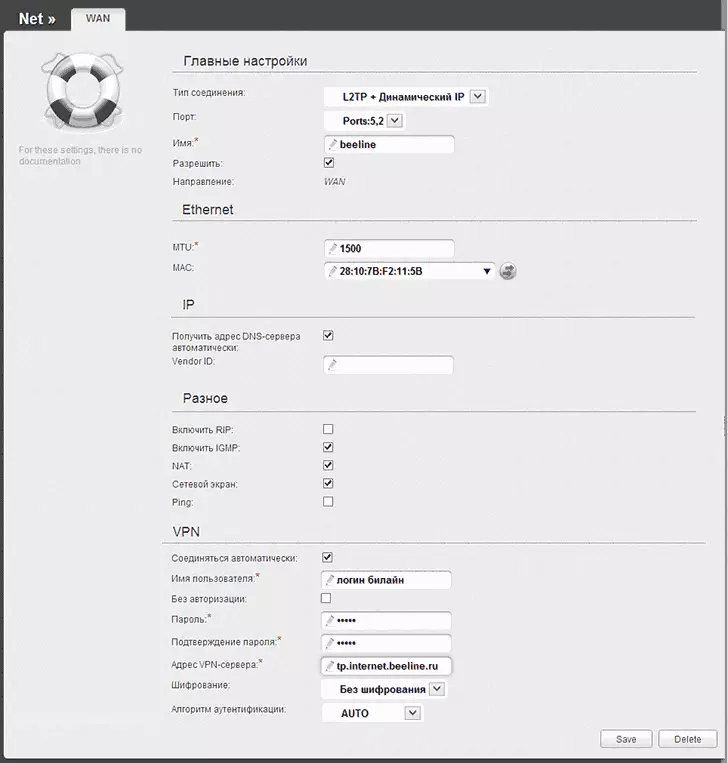
Ffurfweddu Cysylltiad Beeline ar Dir-620
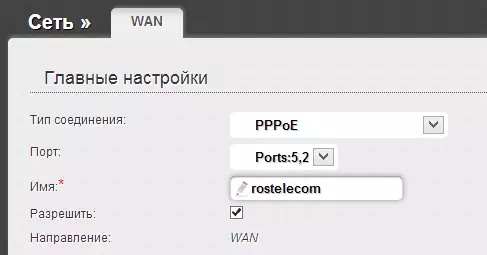
Ar ôl i chi achub y gosodiadau, bydd y cysylltiad cyfan a grëwyd yn cael ei arddangos yn y rhestr o gysylltiadau, gallwch hefyd fonitro'r neges bod y gosodiadau llwybrydd wedi cael eu newid a dylid eu cadw. Gwnewch hynny. Ar ôl ychydig eiliadau, adnewyddwch y dudalen gyda rhestr o gysylltiadau a gwnewch yn siŵr bod y statws cysylltiad wedi newid ac mae'r rhyngrwyd wedi'i gysylltu. Nawr gallwch ffurfweddu paramedrau mynediad Wi-Fi.
Setup Wi-Fi
I ffurfweddu'r gosodiadau rhwydwaith di-wifr, ar y dudalen Gosodiadau Uwch yn y Tab Wi-Fi, dewiswch "Gosodiadau Sylfaenol". Yma yn y maes SSID gallwch aseinio enw'r pwynt mynediad di-wifr y gallwch ei adnabod ymhlith rhwydweithiau di-wifr eraill yn eich cartref.
Yn y "setup diogelwch" Eitem Wi-Fi, gallwch hefyd osod cyfrinair i'ch pwynt mynediad di-wifr, gan ei ddiogelu rhag mynediad heb awdurdod. Sut i'w wneud yn fanwl a ddisgrifir yn yr erthygl "Sut i roi cyfrinair Wi-Fi."
Mae hefyd yn bosibl i ffurfweddu IPTV o brif dudalen lleoliadau llwybrydd Dir-620: y cyfan y bydd ei angen yw nodi'r porthladd y bydd y rhagddodiad teledu yn cael ei gysylltu.
Ar hyn, mae'r llwybrydd wedi'i gwblhau a gellir defnyddio'r rhyngrwyd o'r holl ddyfeisiau sydd â Wi-Fi. Os am ryw reswm mae rhywbeth yn gwrthod gweithio, ceisiwch ddod yn gyfarwydd â'r prif broblemau wrth sefydlu llwybryddion a ffyrdd i'w datrys yma (talu sylw i sylwadau - mae llawer o wybodaeth ddefnyddiol).
